Что такое домен и хостинг

Приветствую вас, уважаемые читатели моего блога!
 Как и обещал в прошлой статье, сегодня мы поговорим о том, что такое домен и хостинг. Я расскажу вам, где их взять, как купить, зарегистрировать и начать пользоваться. Также поделюсь своим опытом работы с кириллическими доменами, потому что в этой области есть несколько подводных камней. В общем, если вы только собираетесь создавать свой первый блог или сайт, то информация из этой статьи поможет вам сэкономить время и не набить шишек, на которые нарываются 90% начинающих блоггеров.
Как и обещал в прошлой статье, сегодня мы поговорим о том, что такое домен и хостинг. Я расскажу вам, где их взять, как купить, зарегистрировать и начать пользоваться. Также поделюсь своим опытом работы с кириллическими доменами, потому что в этой области есть несколько подводных камней. В общем, если вы только собираетесь создавать свой первый блог или сайт, то информация из этой статьи поможет вам сэкономить время и не набить шишек, на которые нарываются 90% начинающих блоггеров.
Ребята, я не преувеличиваю, сам был зеленым веб-мастером, сам делал эти ошибки, и мне тогда не к кому было обратиться за советом. Я хочу, чтобы ваш путь начался более гладко, чем мой, так что читайте пост внимательно и до конца, поехали.
Содержание статьи:
- Что такое домен и хостинг
- Что такое виртуальный хостинг, и как его зарегистрировать
- Как выбрать и зарегистрировать доменное имя
- Как привязать домен к хостингу
Что такое домен и хостинг
Давайте начнем с терминологии, то есть рассмотрим, что такое домен и хостинг, какими они бывают и где живут.
Домен — это адрес любого сайта, который пользователь набирает в адресной строке, чтобы попасть на данный ресурс. К примеру, мой домен asbseo.ru, домен поисковика яндекс yandex.ru, домен поисковика гугл google.com, и так далее. Ту часть домена, которая стоит до точки (asbseo, yandex, google) придумывает и подбирает сам автор сайта согласно своим задумкам. А та часть, что стоит после точки существует изначально и показывает либо географическую, либо функциональную зону. Например, зона ru означает, что сайт из России, зона ua — из Украины, зона by — из Белоруссии, зона com предполагает коммерческую направленность, а зона org — организацию. Хотя, если честно, последние две зоны не всегда совпадают с реальностью, потому что многие блоггеры вынуждены брать домены в них из-за занятости в географических зонах. По доменам пока все, чуть ниже я покажу, как их подбирать и привязывать к своему сайту, а пока познакомимся с хостингом.
Хостинг — это, с одной стороны, место жительства вашего блога или сайта, а с другой стороны услуга по хранению вашего детища, предоставляемая хостером. Давайте, чтобы было проще, договоримся так, хостер — это компания, которая предоставляет вам услуги по хранению, защите и технической поддержке вашего сайта, а хостинг — это комплекс этих самых услуг. Если говорить еще проще, то хостер — это помещение, в котором стоят огромные компьютеры сервера с большим количеством жестких дисков, вот там и живут наши с вами блоги, а также коммерческие сайты, интернет-магазиныда и сам сайт хостера, наверное, тоже. Ведь, чтобы заказать хостинг, как услугу по хранению нашего творения, мы идем на сайт хостера, а значит, и он тоже должен храниться на сервире. Какие же виды хостинга мы можем выбрать.
- Виртуальный хостинг
- VPS или VTS хостинг
- Аренда серверов
Теперь о каждой услуге подробно. Сразу скажу, что вторая и третья версия подходит для высокопосещаемых и раскрученных блогов и для коммерческих сайтов, начинающему блоггеру хватит и виртуального хостинга. Поэтому, давайте, я сначала вкратце объясню, что такое аренда серверов и VPS хостинг, а потом мы с вами вплотную займемся тем, что подходит именно нам.
VPS хостинг – это когда под сайт или блог предоставляется пространство выделенного виртуального сервера. То есть дисковое пространство на физическом сервере хостера делится на несколько больших зон, каждая из которых представляет собой виртуальный сервер с индивидуальным программным обеспечением и личным IP адресом. IP адрес – это адрес сайта, выраженный цифрами, к примеру, мой IP выглядит так: 178.208.83.23. Узнать IP своего сайта можно [urlspan]тут[/urlspan], просто введите свой домен или домен интересующего вас сайта и нажмите кнопку «Проверить», и уже в следующем окне вы увидите исчерпывающую информацию, причем не только об IP.
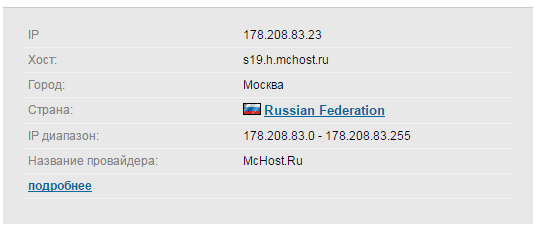
Кроме индивидуального IP и собственного программного обеспечения у VPS хостинга есть и другие преимущества. К примеру, объем дискового пространства начинается от 10-20 GB, выдерживаемая нагрузка гораздо больше, чем у сайта на виртуальном хостинге, высокая скорость загрузки и т.д. Но и платить за всю эту роскошь приходится прилично. К примеру, на моем любимом «Макхост» выделенный виртуальный сервер объемом 10 GB стоит 999 рублей в месяц.
Аренда серверов – услуга еще более дорогая и заключается она в предоставлении под нужды пользователя целой физической машины, то есть сервера в виде компьютера. Возможностей здесь, разумеется, очень много, да и обслуживание идет уже совсем на другом уровне, но и цены тоже солидные. К примеру, на «Макхост» эта услуга стоит от 10608 руб. Как видите, нам, простым блоггерам, это не по карману, да и не требуется, так что давайте разбираться с виртуальным хостингом.
Что такое виртуальный хостинг, и как его зарегистрировать
Виртуальный хостинг – это самый доступный по цене и самый распространенный вид размещения сайтов и блогов в интернете в настоящее время. Главной его отличительной чертой является то, что на одном IP адресе одновременно размещается много доменов. Если сравнивать эту услугу с VPS хостингом, то получится, как будто на одном выделенном виртуальном сервере разместили несколько доменов. Нет, я не утверждаю, что это так и есть, просто привожу данный образ для сравнения и лучшего объяснения вещей. Посмотреть, кто еще находится с вами на одном IP, можно на сервисе linkpad, я писал о нем в статье «Как закрыть внешние ссылки от индексации».
Разместить свой блог на виртуальном хостинге можно у любого современного хостера, но я расскажу вам, как это сделать на примере «Макхост». Я пользуюсь им уже несколько лет, почему выбрал именно его, писал тут . Внимание, все, кто решит после прочтения этой статьи регистрироваться на «Макхост», специально для вас у меня есть акция 45 дней бесплатного периода.
45 дней бесплатного хостинга
Чтобы воспользоваться данной акцией, для указанных ниже тарифных планов вы должны взять промокод (в зависимости от выбранного тарифа) и ввести (вставить) его в соответствующее поле при регистрации аккаунта.
Мак-4 (по 5 сайтов и баз MySQL, 4Gb дискового пространства) — промо-код на 45 дней бесплатного хостинга ASBSEO-MCHOST-4GB
Мак-8 (по 15 сайтов и баз MySQL, 8Gb дискового пространства) — промо-код на 45 дней бесплатного хостинга ASBSEO-MCHOST-8GB
Мак-15 (по 40 сайтов и баз MySQL, 15Gb дискового пространства) — промо-код на 45 дней бесплатного хостинга ASBSEO-MCHOST-15GB
Премиум хостинг: ASBSEO-MCHOST-PREMIUM
Регистрация очень проста: выбираете тариф [urlspan]по ссылке[/urlspan] и нажимаете «Заказать» под выбранным тарифом.
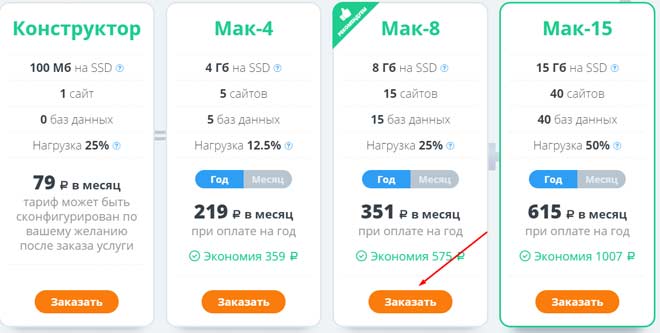
На втором шаге регистрации указываете свой e-mail и промо-код для получения 45 дней бесплатного хостинга.
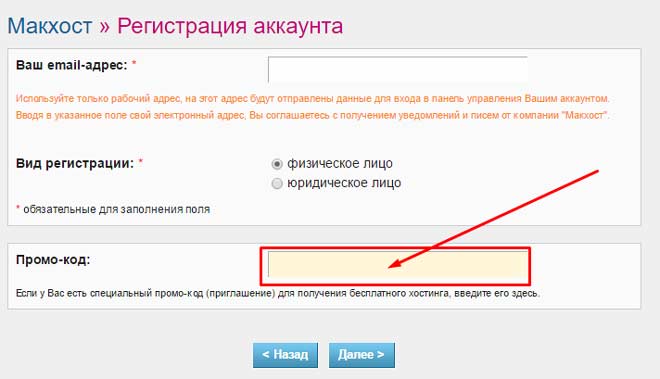
Для активации аккаунта необходимо пополнить баланс на 100 рублей.
Ну, а теперь собственно шаги, которые надо пройти для регистрации.
1. Заходим на сайт «Макхост» по [urlspan]этой ссылке[/urlspan], и жмем на кнопку «Заказать»
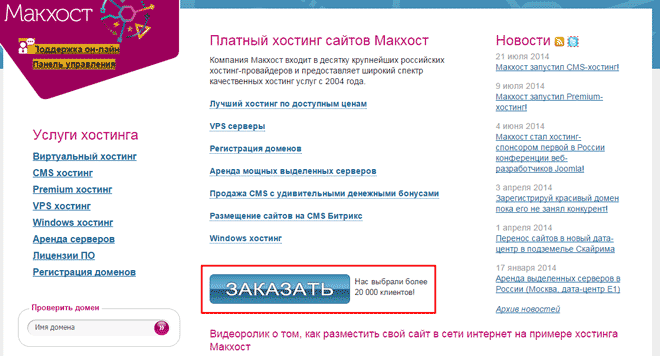
2. В следующем окне выбираем «Виртуальный хостинг» и жмем на эту ссылку
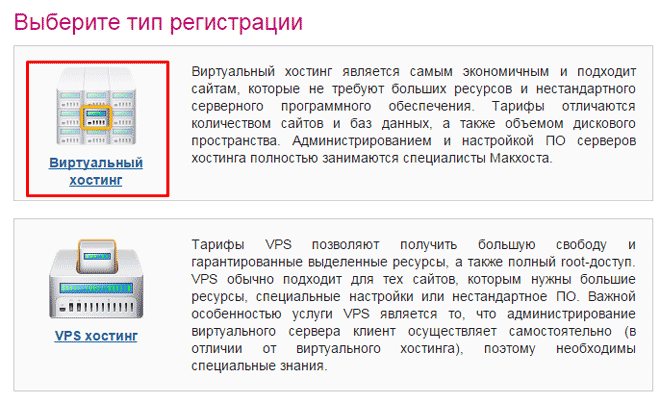
3. Далее в поле редактирования «Ваш email-адрес» вписываем рабочий адрес электронной почты, на него придет письмо с логином и паролем, а также будут приходить все важные сообщения. Затем отмечаем радио-кнопку, физическое ли вы лицо или юридическое, а ниже в соответствующее поле вводим промо-код, если он у вас есть, и жмем кнопку «Далее».
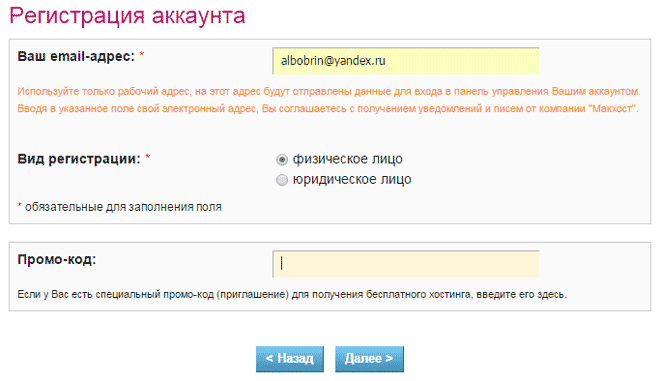
4. В следующем окне выбираем подходящий тариф и срок размещения. А также с помощью нажатия кнопок указываем, будем мы регистрировать новый домен, перенесем свой, или возьмем бесплатный домен у хостинга. В последних двух случаях доступен бесплатный тестовый период сроком 10 дней. Считаю, что этого вполне достаточно, чтобы ознакомиться с работой «Макхост», и решить, подходит ли он вам.
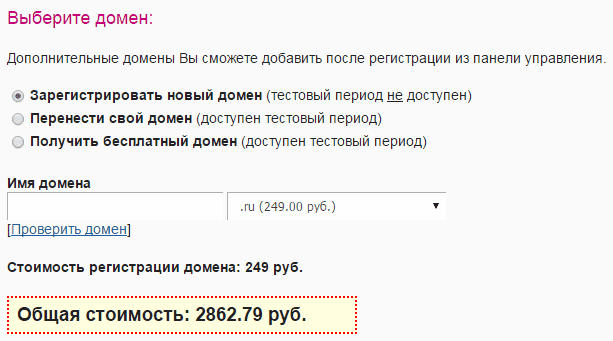
5. Вписываем домен в поле редактора, расположенное чуть ниже кнопок, и жмем кнопку «Далее».
6. На следующей странице заполняем свои данные: ФИО, номер и серию паспорта, дату рождения и т.д. и жмем кнопку «Далее» для перехода на завершающий этап.
7. На следующем этапе проверяем все введенные данные, соглашаемся с условиями использования услуг хостера и жмем кнопку «Согласен» и попадаем на страницу, где указаны логин и пароль.
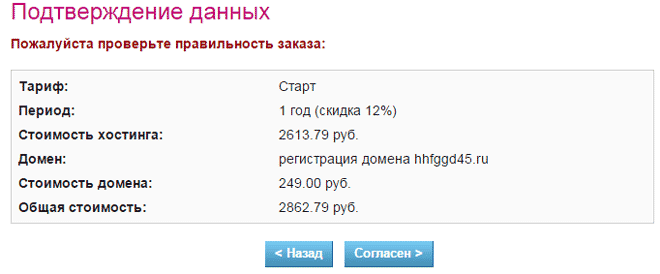
Данные эти надо записать и хранить в недоступном для посторонних людей месте. Также на указанный вами емайл придет письмо с вашими регистрационными данными, сохраните и его.
8. В письме будет ссылка, проходим по ней, вводим логин и пароль и попадаем в панель управления хостингом.
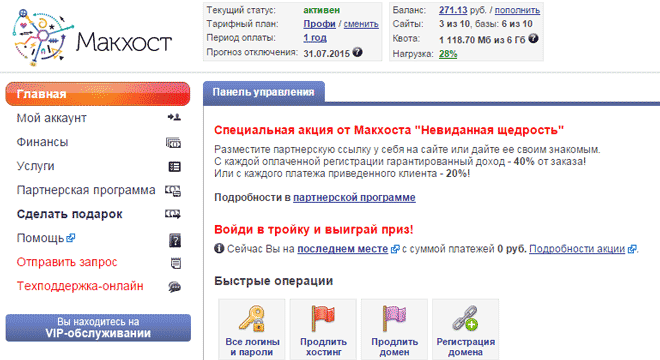
Все, поздравляю, дело сделано, можно устанавливать или переносить сюда ваш сайт и пользоваться всеми услугами «Макхост».
Для наглядности предлагаю вам посмотреть видеоурок о том как купить хостинг и зарегистрировать домен:
Если вы не знаете еще, как создать свой сайт, то воспользуйтесь моим бесплатным курсом «Мой прибыльный блог». А мы идем дальше, разбираться с регистрацией и привязкой домена.
Как выбрать и зарегистрировать доменное имя
Как я уже говорил выше, домен, вернее часть до точки, придумывает сам владелец, а зоны (ru, com, org, net) предоставляет сервис по регистрации доменных имен. Эти сервисы так и называются – доменные регистраторы. В сети их довольно много и, как правило, ими снабжены все (или почти все) хостинги. Макхост в этом плане не исключения, но я знаю доменный регистратор с более демократичной ценой, от 99 руб. за домены в зоне ru и РФ. Хотя в кириллической зоне я брать домены не рекомендую, но об этом чуть ниже.
Регистратор, который я хочу вам порекомендовать, живет по адресу 2domains.ru и является официальным партнером регистратора reg.ru. Но на reg.ru домены стоят несколько сотен, сейчас точную цену не помню, а на 2domains от 99 рублей, так что будем работать с ним.
Итак, заходим на [urlspan]2domains.ru[/urlspan] и прямо на главной странице проверяем, свободен ли придуманный нами домен. Для этого в имеющийся тут редактор вводим латинскими буквами слово, которое выбрали для имени домена до точки, а после точки ставим желаемую зону. К примеру, давайте проверим мой домен. В редактор вписываем asbseo.ru и жмем кнопку «Проверить». Результат проверки показал, что домен занят.
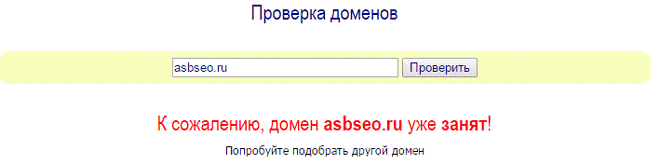
По этому принципу подбираете домен для своего сайта или блога, пока не найдете свободный. А когда найдете, то запомните его или запишите, и пойдем его покупать.
Для того, чтобы купить подошедший домен, нам нужно зарегистрироваться. Для этого жмем на ссылку «Регистрация». На следующей странице вам расскажут, что для покупки доменов надо зарегистрироваться, или войти в свой аккаунт и покажут 2 заголовка с соответствующими ссылками, где мы выбираем и жмем на заголовок «Зарегистрироваться».
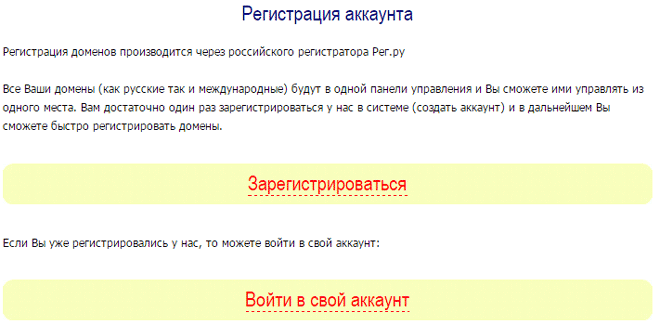
На мой взгляд, лучше бы сразу перекидывали на форму регистрации, но у сервиса, видимо на этот счет свой взгляд, ну, да ладно. На странице регистрации нового пользователя внимательно заполняем все поля, ставим флажок на пункте о своем согласии с условиями системы и жмем на кнопку «Далее».
На следующей странице, если мы заполнили все правильно, нас известят о том, что на указанный адрес отправлено письмо для подтверждения регистрации. Идем на тот почтовый ящик, который указали при регистрации, находим письмо от 2domains и переходом по ссылке в этом письме подтверждаем, что регистрировались действительно мы. Все, регистрация завершена, и мы можем войти в свой аккаунт, введя в соответствующие поля электронный адрес, пароль и нажав кнопку «Войти». Теперь нам надо пополнить свой счет на 99 рублей, и можно будет купить облюбованный домен.
Для этого мы ищем заголовок «Финансы» и под ним жмем на кнопку «Пополнить баланс». На следующей странице в поле редактирования ставим сумму 99 (по умолчанию там стоит 10) и жмем кнопку «Далее».
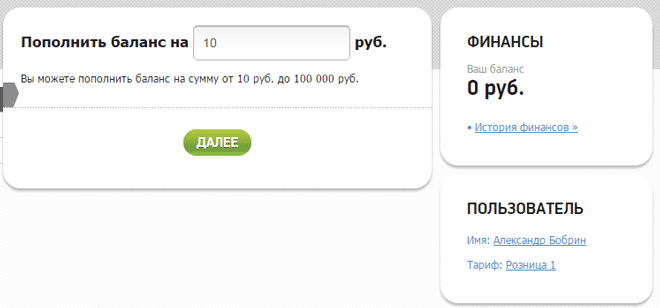
Нас перебросит на следующую страницу, где система попросит проверить, ту ли мы сумму указали. Если все правильно, жмем «Перейти к выбору оплаты». На следующей странице выбираем удобный вариант, там их море, и пополняем счет в системе регистрации доменов.
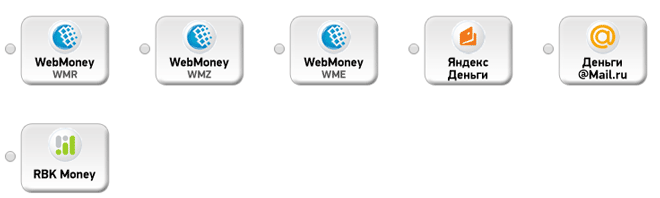
Лично я предпочитаю делать это через электронные кошельки Webmoney или Яндекс.Деньги, почитать о пользовании ими можно у меня на блоге тут и тут.
Так, допустим, что нужная сумма уже лежит у нас на счету, давайте, наконец-то, уже купим и зарегистрируем наш домен. Для этого идем в панель управления и под надписью «Заказать новую услугу» жмем на ссылку «Домен». На следующей странице в поле редактирования вводим наш домен вместе с желаемой зоной, убираем все имеющиеся флажки и жмем на кнопку «Проверить. Если все в порядке, то это будет сказано результате проверки, и выбранный домен окажется в корзине. Нам предложат еще раз проверить, правильно ли мы ввели имя домена, спросят, хотим ли мы включить авто-продление и предложат изменить DNS. Флажок на авто-продление я рекомендую поставить, чтобы система известила нас об окончании срока действия домена, и мы вовремя пополнили свой баланс для его продления. Если же нужная сумма и так будет на счету, то срок действия продлится автоматически. А вот DNS я бы пока не трогал, а поставил галочку «Оставить DNS регистратора», мы их поменяем, когда будем привязывать домен к хостингу.
Еще нас попросят выбрать или создать новый тариф, это нужно системе для аутентификации нашей личности. Сами знаете, сколько сейчас развелось мошенников, злыдней и террористов, создающих в сети всякие экстремистские сайты. В общем, жмем на ссылку «Создать», выбираем кнопку «Физическое лицо», заполняем все поля и жмем на кнопку «Зарегистрировать». Ждем несколько секунд и видим, что наш домен зарегистрирован. Чтобы убедиться в этом, идем в панель управления в своем аккаунде и в разделе «Домены и услуги» видим наш домен. Разумеется, у каждого он будет свой, поэтому я не могу привести тут в пример именно ваш домен, а у меня стоит мой asbseo.ru. Нажмите на ссылку «Перейти к управлению», и в следующем окне вы увидите, что им можно управлять по вашему усмотрению, а именно:
- Продлить домен на один год
- Включить или выключить авто-продление
- Установить или снять статус «Private person»
- Изменить DNS-сервера домена/Делегирование (именно это и есть привязка домена к хостингу)
- Передать другому пользователю, если решите продать свой домен
А теперь внимание! Ребята, не покупайте домены в зоне РФ, они категорически не подходят для личных блогов, и вот почему. Кириллические домены практически невозможно соединить с фидбурнером, их до ужаса плохо индексируют поисковые машины, и вообще, раскручивать их крайне тяжело. Сам я такой домен не пользовал, но моя знакомая промучилась с кириллическим доменом 2 года, так и не выйдя на посещаемость выше 20 уников в сутки, после чего забила на все это дело и купила домен в зоне ru. Короче, не повторяйте ее горький опыт, а делайте сразу все правильно. А теперь мы привяжем свой домен к хостингу.
Как привязать домен к хостингу
Процедура эта очень простая. Идем в свой аккаунт на хостинге, выбираем тот сайт, у которого надо сменить бесплатный домен от хостера на купленный свой и жмем кнопку или ссылку (на каждом хостинге по-своему) «Изменить домен». В открывшемся окне вам покажут DNS-сервера, которые надо будет вписать вместо DNS-серверов доменного регистратора. Вы же помните, что, покупая домен на 2domains, мы там оставили галочку «Оставить DNS-сервера регистратора», вот эти самые DNS-сервера нам и надо заменить.
Открываем в браузере новое окно и идем в свой аккаунд на 2domainsв раздел, где смотрели свои домены, и жмем на ссылку «Перейти к управлению». Мы попали в раздел мои домены, где и содержатся все купленные нами доменные имена. У вас пока только 1 домен, а у меня их несколько, потому что у меня есть и другие сайты. Кстати, совет на будущее, создавайте, как минимум, 2 сайта, 1 основной, а второй тестовый. Так вы сможете экспериментировать с разными фишками, не боясь что-либо испортить на основном сайте.
Отметьте галочкой тот домен, который собираетесь привязать к хостингу, в находящемся ниже комбинированном меню выберите пункт «Изменить DNS-сервера домена/Делегирование» и нажмите кнопку «Применить». В открывшемся окне уберите галочку с пункта «Использовать сервера регистратора — БЕСПЛАТНО», чтобы активировать редактирование DNS-серверов. Далее копируйте по одному DNS-сервера, предоставленные хостингом, и вставляйте их в поля редактирования на 2domains. А когда все DNS-сервера будут вписаны, жмите кнопку «Изменить».
Если все сделано правильно, то на следующей странице вас поздравят с успешной привязкой и попросят подождать, пока сервера по всему миру будут оповещены о привязке нового домена. Занимать данная процедура может от нескольких часов до 3 суток. На этом окно доменного регистратора можно закрывать, а на аккаунте хостинга, в окне, где брали DNS-сервера, нажать кнопку «Изменить домен». Спустя какое-то время сервера по всему миру будут оповещены о новом домене, и ваш сайт будет доступен по выбранному и прикрепленному вами адресу, с чем я вас и поздравляю.
Уф, ребята, на сегодня все, пока писал, столько всего вспомнил и перелопатил, что аж вспотел. Надеюсь, что пахал над этой статьей не зря, и она будет кому-то очень полезна. Ну, а если остались вопросы и непонятки, смело пишите в комментариях, отвечу и помогу всем. Все, пошел отдыхать, встретимся в новых постах.
С уважением, Александр Бобрин

Поделись с друзьями:
Обратите внимание:
Похожие статьи
© 2024 Блог Александра Бобрина. Создание сайта и заработок в интернете · Копирование материалов сайта без разрешения запрещено
Политика конфиденциальности | Пользовательское соглашение

Вы повторяетесь, мне кажется уже подобная статья была)
Вячеслав, подобной не было.
Домены, кстати, можно дешевле регистрировать у ресселеров, например у dnar.ru — рушки вообще по 95 рублей 🙂
Александр,здравствуйте!
Ознакомилась бегом,времени особо нет,но на первый взгляд весьма и весьма неплохо.Наверно,учитывая что предлагаете свою помощь,переберусь сюда.
Ну, а пока всего наилучшего!!!
Т.К.
Всю техническую часть своего блога отдала в работу специалистам. Сама только доменное имя выбрала и дизайн. Считаю, что каждый должен заниматься своим делом. Но для общего понимания подобную информацию читать полезно каждому блоггеру.
Здравствуйте, Александр! Читаю Вас, как букварь, так как решила сделать свой блог Немного насторожило, что при подписке система ругнулась, что у Вас что-то неоплачено, и Вас нет. Что-то не получилось или наскучило?
Здравствуйте, Елена! Просто времени не было на блог.
Спасибо за статью, теперь вроде бы стал понимать, как раз взял хостинг у хостера Handyhost, будем работать)
Здравствуйте,я не знаю какой пакет выбрать на 4 8 или 15 и для чего мне 45баз? планирую сайт для ведения блога